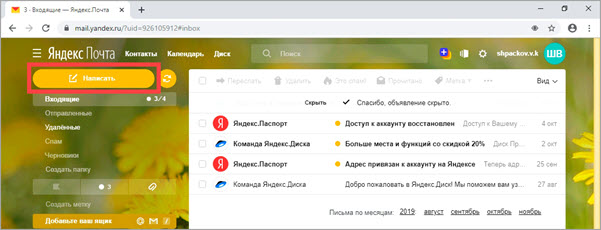Почтовый ящик от Яндекс
Создание электронной почты
Чтобы зарегистрировать электронную почту на Яндексе, заходим на yandex.ru. В правом верхнем углу страницы будет блок «Почта». Нажимаем «Завести почту»:
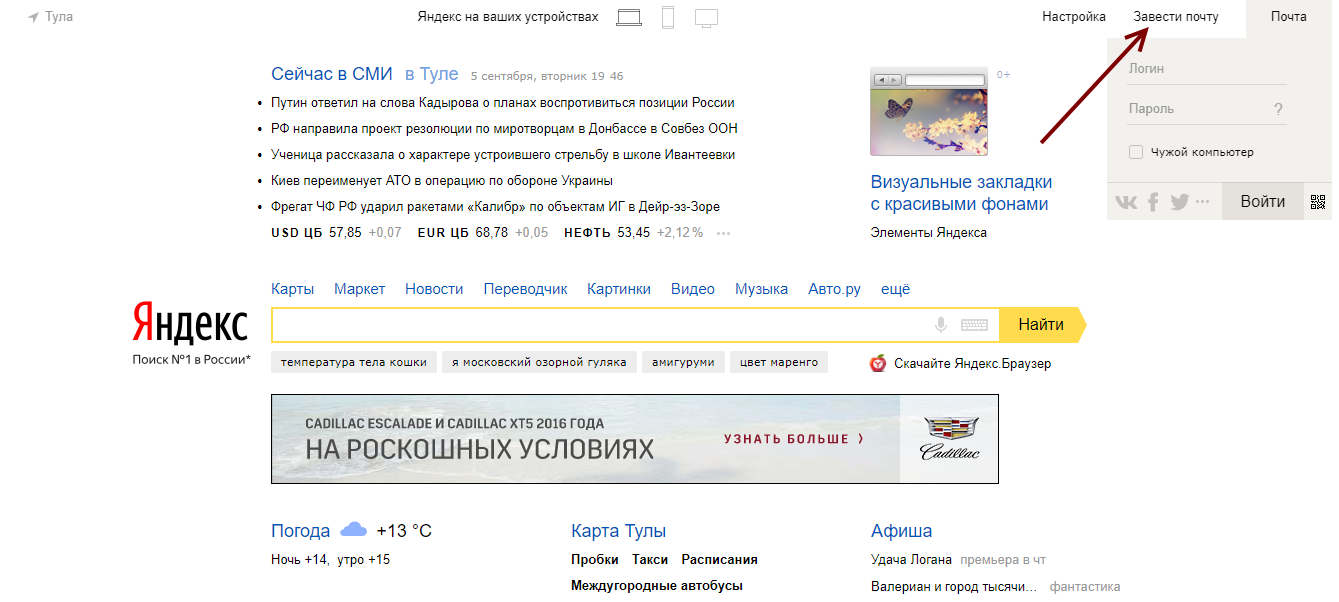
Заполняем поля с информацией. Очень желательно указать контактный номер телефона, он может пригодиться, например, при восстановлении пароля от электронной почты.
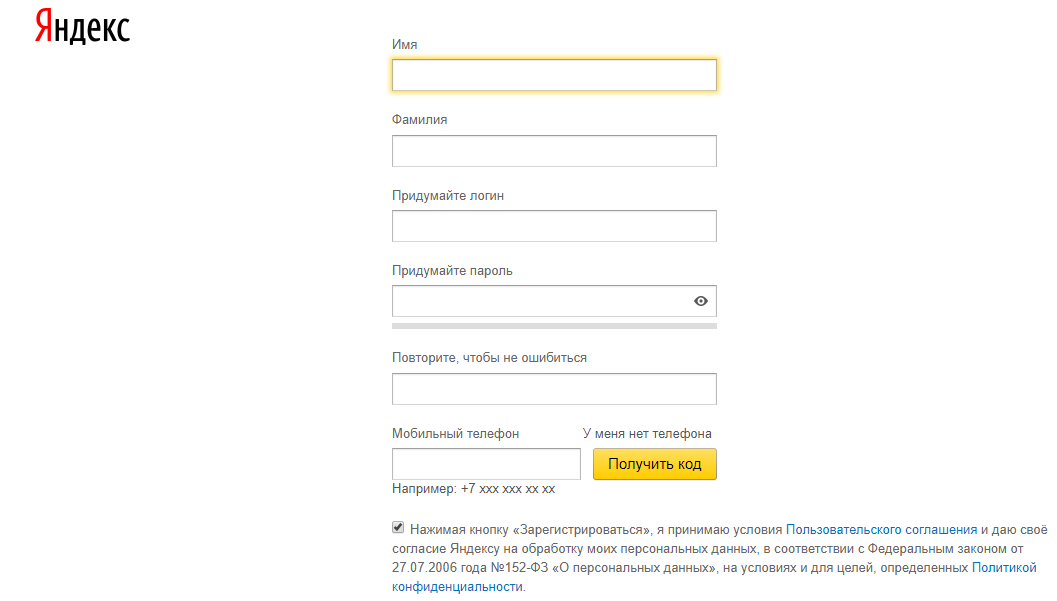
Почтовый ящик на Яндекс создан. Остается оформить его по желанию:
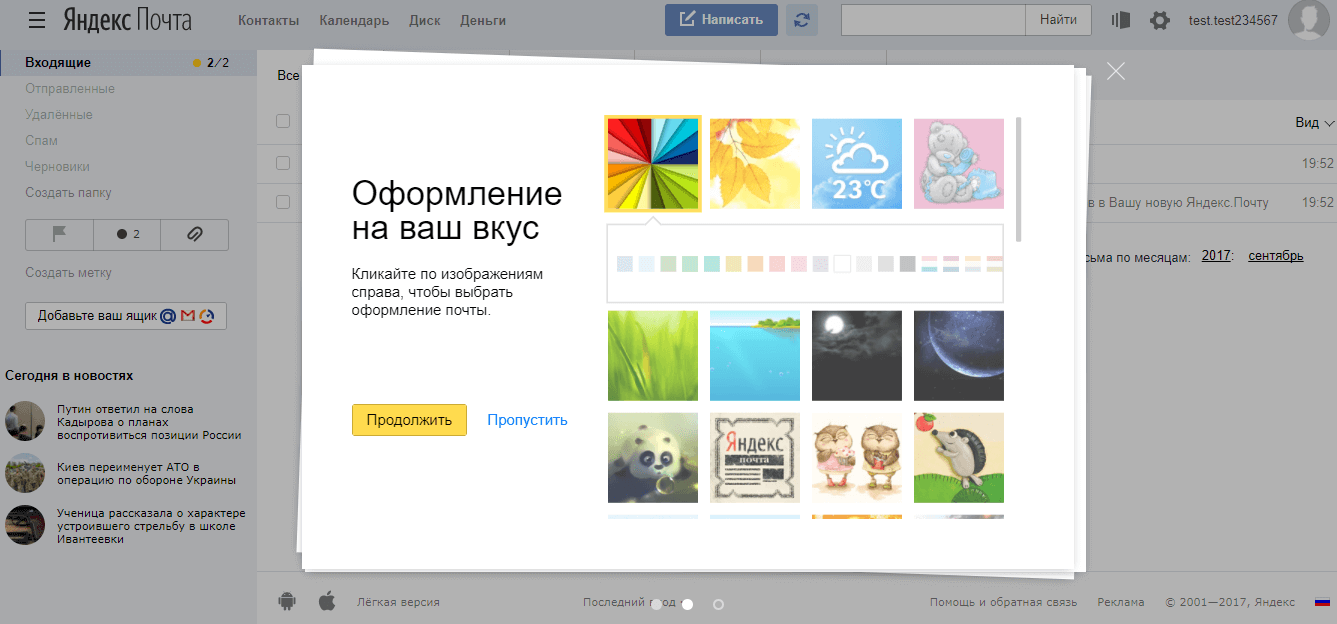
Связать с другими электронными ящиками (если есть такая необходимость):
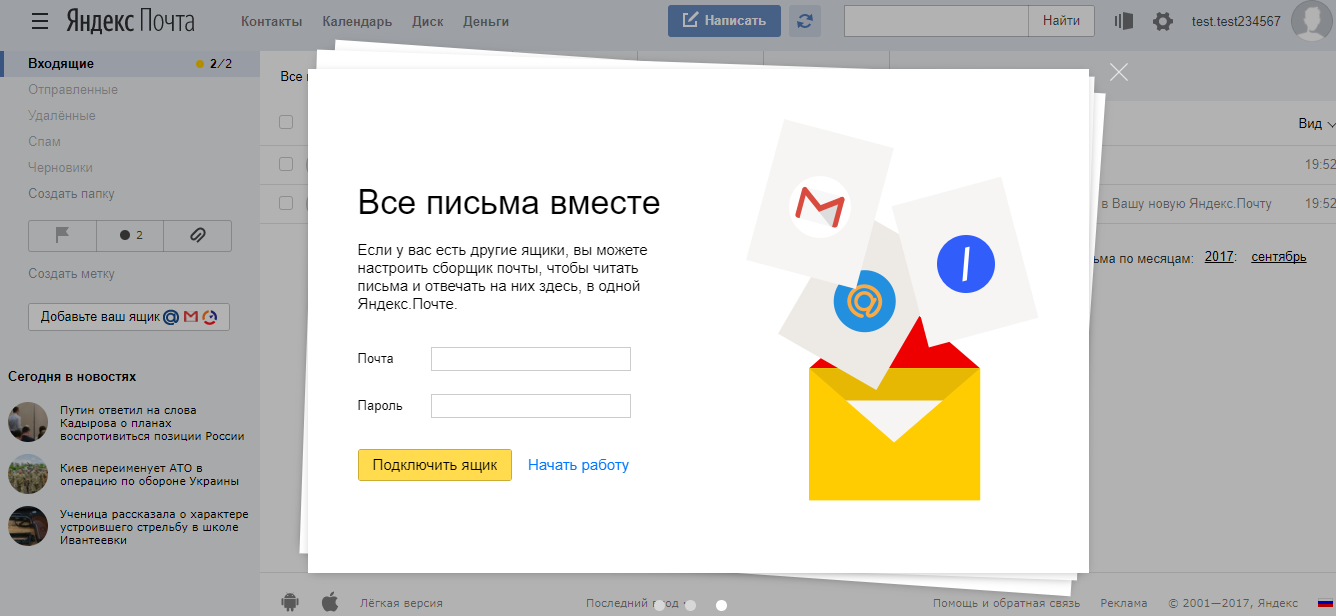
Как написать письмо
Чтобы отправить письмо по электронной почте, кликаем на кнопку Написать в верхней части экрана:
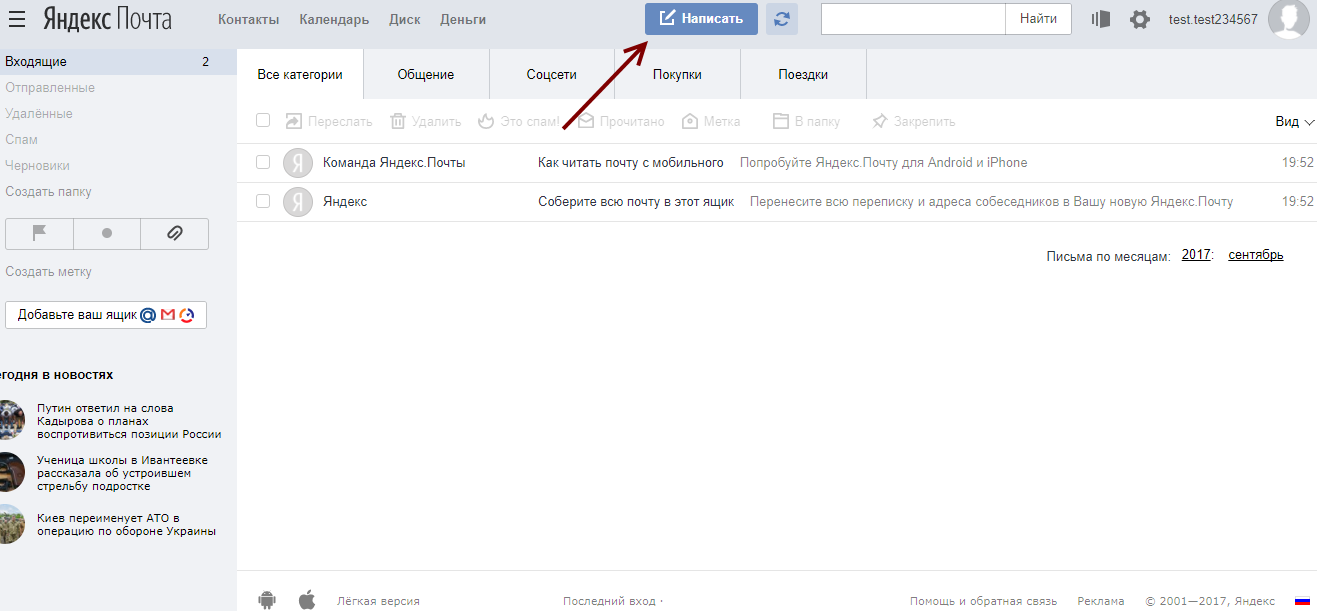
В поле Кому указываем адрес электронной почты получателя письма, в поле Тема – краткую суть вопроса, по которому пишете.
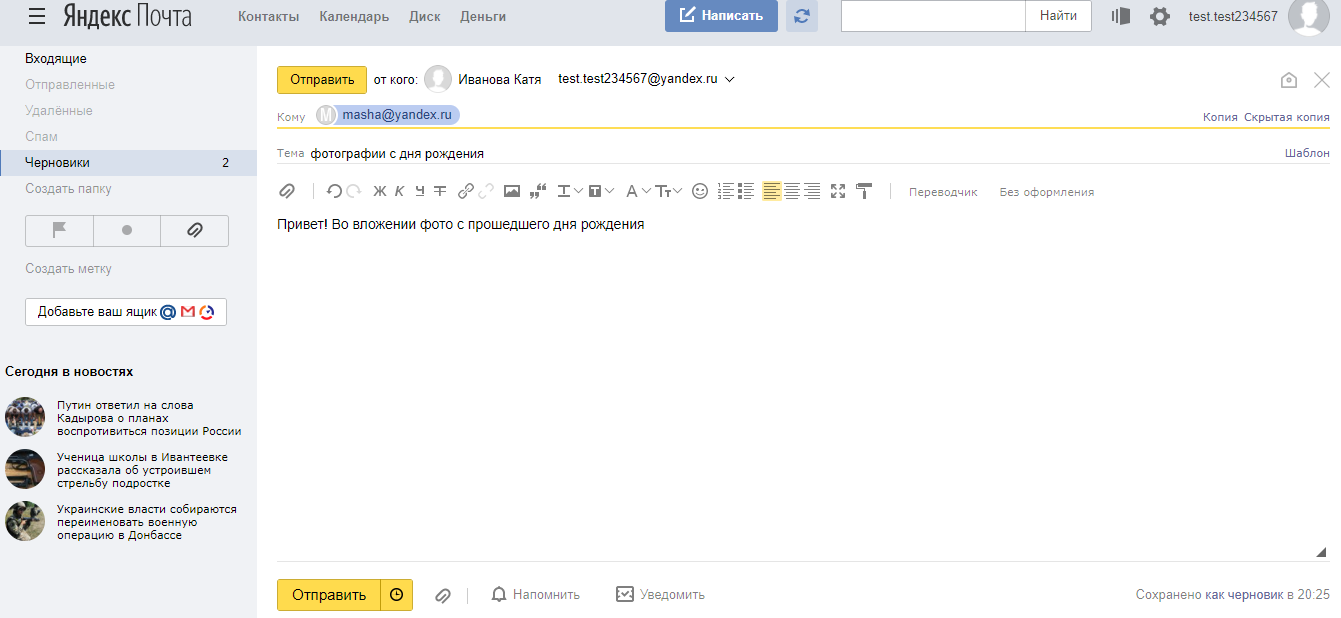
При написании письма можно воспользоваться встроенным редактором для оформления текста. Также можно воспользоваться встроенным переводчиком:
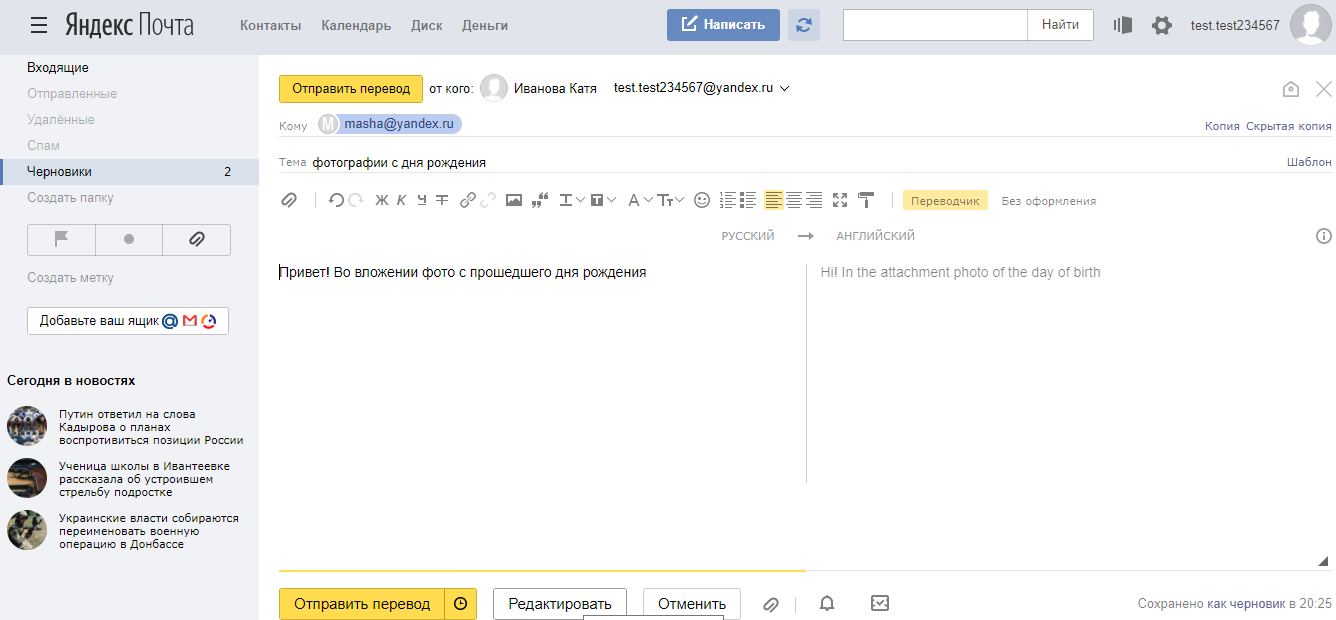
Чтобы прикрепить к письму какой-либо файл, нужно нажать на специальную кнопку в виде скрепки:
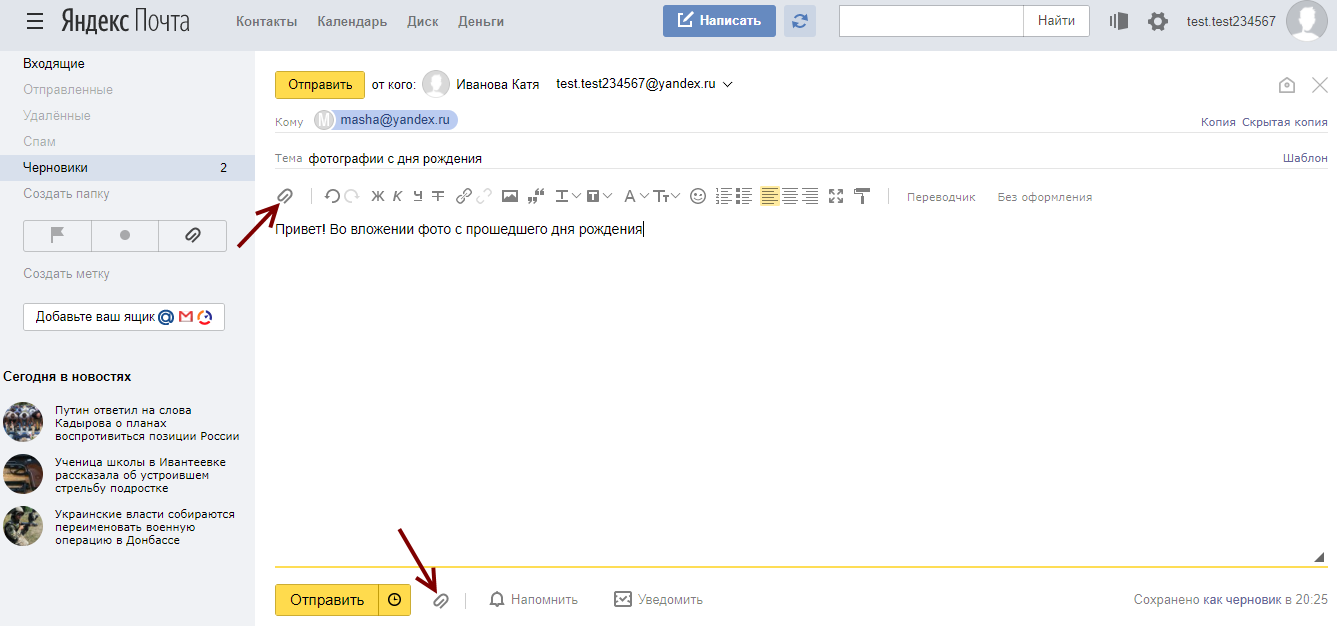
Перед тем как отправить письмо, можно задать специальные уведомления – Напомнить (уведомление придет, если ответ на письмо не будет получен в течение определенного периода времени) и Уведомить (уведомление придет, когда отправленное письмо будет получено).
Работа с письмами
По умолчанию основной страницей Яндекс.Почты является папка Входящие. Чтобы ответить на письмо, его нужно открыть. Для работы с письмами в данной папке также есть специальное меню:
Переслать – отправить письмо другому пользователю,
Удалить – переместить письмо в папку Удаленные,
Это спам! – переместить письмо в папку Спам (если переместить несколько писем с одного адреса, система запомнит и впоследствии будет автоматически перемещать письма),
Не прочитано – на открытое письмо можно поставить пометку как у непрочитанного,
Метка – к письму можно прикрепить метку Важное/Не прочитано или создать собственную метку,
В папку – письмо можно переместить в любую папку,
Закрепить – письмо зафиксируется в верхней части страницы
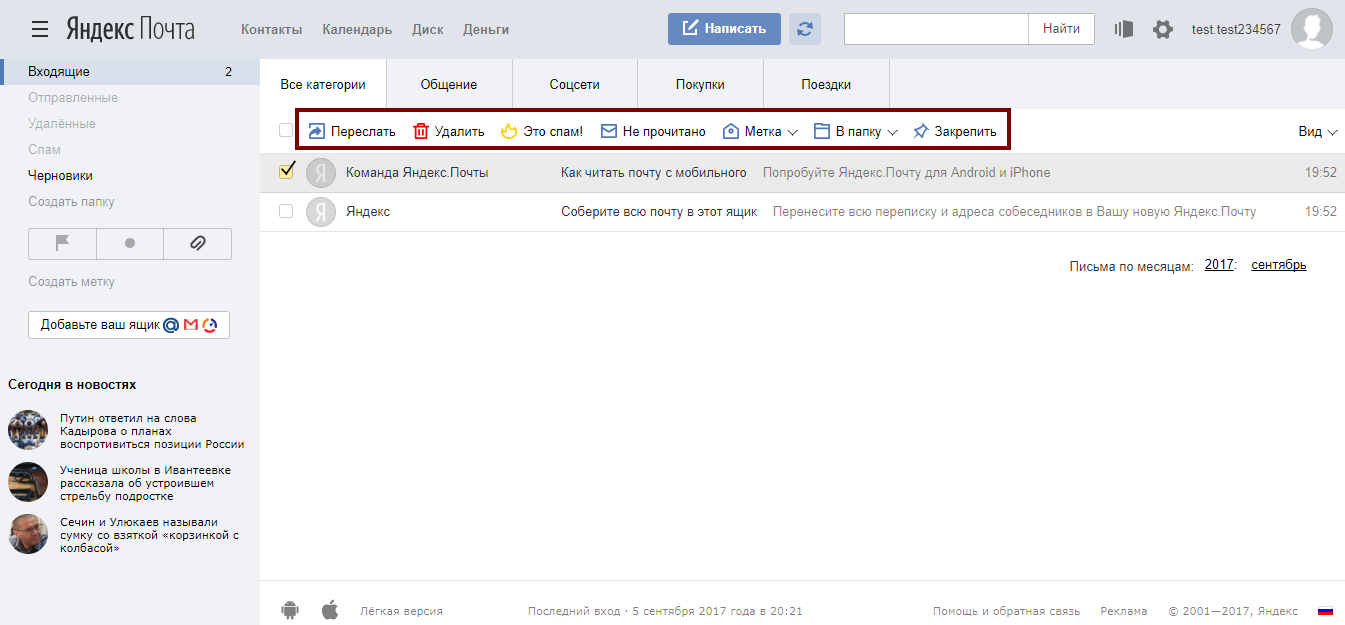
Кроме папки входящие в почтовом ящике от Яндекса есть и другие:
- В папке Отправленные хранятся письма, которые были отправлены с данного почтового ящика.
- Аналогично с Удаленными.
- В папку Спам попадает нежелательная почта, содержащая навязчивую рекламу и потенциальные угрозы, однако, иногда алгоритмы ошибаются и туда попадают важные письма. Поэтому время от времени папку Спам лучше просматривать.
- В папку Черновики попадают все письма, которые были созданы в данном почтовом ящике, но не были отправлены.
Также по желанию можно создать любую дополнительную папку.
Настройки почтового ящика
В правом верхнем углу есть значок шестеренки, клик по которому открывает меню настроек почтового ящика.
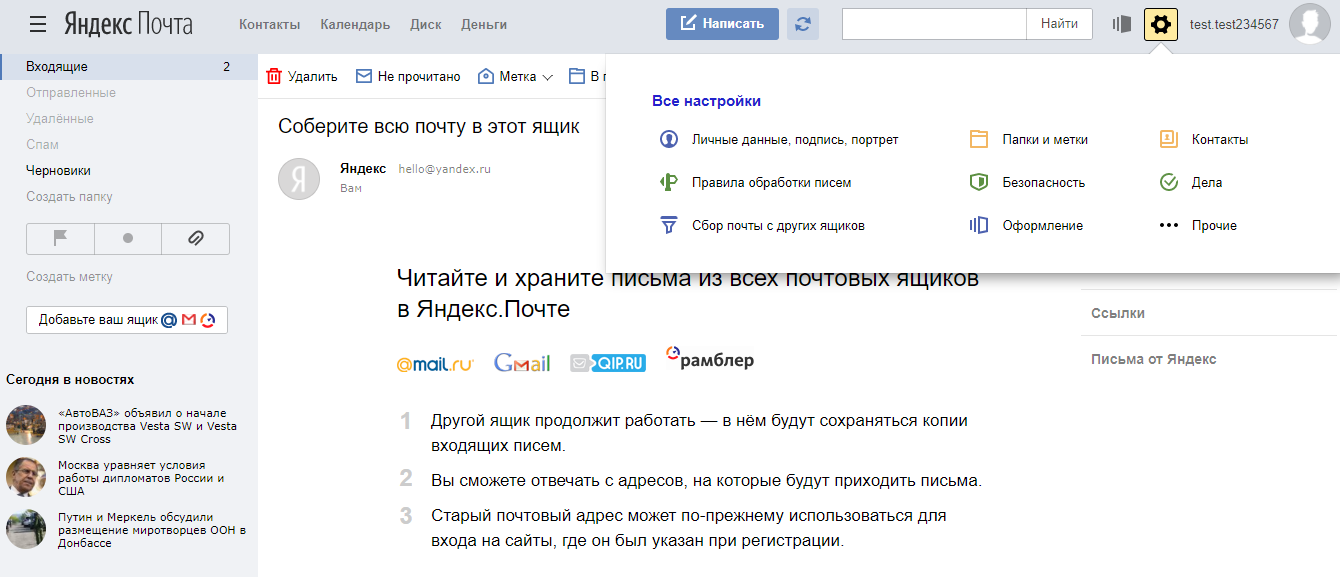
Доступные пользователю настройки:
- Изменение личных данных, подписи, портрета.
- Правила обработки писем – черный и белый списки, сортировка, переадресация, уведомления, автоответчик.
- Создание и редактирование папок и меток.
- Настройка сбора почты с других ящиков.
- Настройки безопасности – пароль, подтверждение номера телефона, журнал посещений.
- Оформление почтового ящика определенной темой.
- Контакты – сбор почтовых адресов, их отображение.
- Включение блока для записи дел.
- Прочие настройки, куда входят настройки отображения списка писем, общего интерфейса почты, редактирования письма, уведомлений.
Письмо в будущее: зачем, на какой срок и кому
Такую функцию отправки письма называют еще «отложенной отправкой»
Это очень удобно, когда в ближайшем будущем может быть не всегда доступен интернет, не всегда под рукой компьютер или гаджет, да когда просто очень не хочется забыть что-то важное. Есть пользователи, которые любят открывать почту в строго определенные дни недели (например, среда и пятница), им вообще лучше настроить доставку письма именно на эти дни
В mail.ru сделали большой диапазон для того, чтобы написать письмо в будущее – 2 (два года), начиная с текущей даты. Если сегодня, например, 6 марта 2017 года, то максимальная дата, которую можно задать для отправки письма, составляет 6 марта 2019 года.
В частности, таким нехитрым способом можно проверить, работает ли ваша почта на предмет получения писем.
Mail.ru не работает
Время работы серверов зависит от графика и нагрузки. Компания Mail Group следит за работоспособностью оборудования каждый день и получают массу репортов на которые приходится реагировать.
Если у вас не работает сайт или какой-либо сервис от Mail.ru, то для начала нужно определить где находится сбой. В большинстве случаев он связан с подключением пользователя.
Откройте командную строку (WIN+R и там наберите cmd), вводим команду: ping 217.69.139.200 . Это главный IP-адрес компании. Если соединение положительные и на экране отображается как передаются байты, значит все в порядке.
Вероятно проблема скрывается в вашем браузере или фаерволе. Иногда на рабочих местах через роутер закрывают доступ к различных ресурсам.
При использовании VPN-программ, возможно израсходование всех лимитов или недоступность самих серверов. В этой случае попробуйте отключить программу или подключится к другой.

Сколько писем можно отправить
Максимально количество писем, которое можно отправить в один день – 5000.
Теперь вы знаете как можно отправить письмо в майл ру на компьютере и телефоне. Надеемся, что наша статья была для вас полезной
Спасибо за внимание!
В данной статье мы расскажем, как отправить письмо в майл.ру по почте.
Не всегда понятно, как отправлять письма, давайте разбираться в этом!Существует множество способов отправки по электронной почте.
Сначала нужно создать аккаунт в майле, после входа можно увидеть снизу под своим логином, кнопку написать письмо, кликаем по ней и у нас открывается окно отправки сообщения на почте. Здесь Вы сможете настроить кому отправлять и описать тему.
Как прикрепить файл в майл? Снизу на странице письма, можно нажать на кнопку прикрепить файл, после нажатия откроется проводник где можно выбрать уже файлы, фото или видео. Нажимаем на нужный и он автоматически прикрепляется в mail. Так же можно взять файл из облака мэйл, если вы уже загрузили туда файлы. Можно взять документы, которые были на почте или уже отправляли кому-то.
![]()
Входящие письма в майл.ру Где их найти и как ответить на них, все что нам потребуется перейти в электронную почту и сделать вход в ящик входящие письма. Они находятся слева от главного меню нажимаем на них. У нас отображаются все приходящие письма в майле. Можно поставить флажок на несколько и сразу с ними взаимодействовать. Есть кнопка удаления, перенести письма в спам либо в свою папку.
Как удалить письма на майл ру? Сначала нужно на него перейти, и найти письмо, которое хотите удалить. Переходим в него и слева, сверху есть кнопка удалить. После её нажатия улетает в корзину, откуда вы сможете уже удалить его без восстановления. Таким способом мы полностью удалили письма из почты.

В заключении хочется порекомендовать лучше не спешить в таком деле, как отправить письмо в майл, так как можно не то написать. Надеюсь было все понятно и вы теперь таким вопросом не зададитесь.
Как отправить письмо с компьютера
1 . Для отправления письма нужно зайти в свой ящик и нажать на кнопку «Написать». Обычно она находится на самом видном месте в личном кабинете – вверху слева. Вот как она выглядит на разных сайтах:
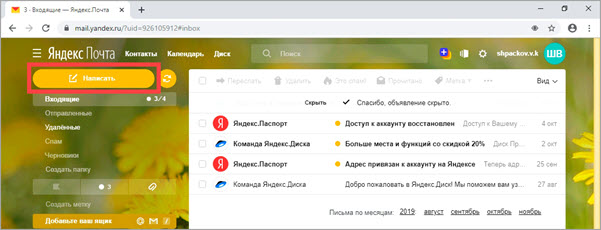 на Яндексе (yandex.ru)
на Яндексе (yandex.ru)
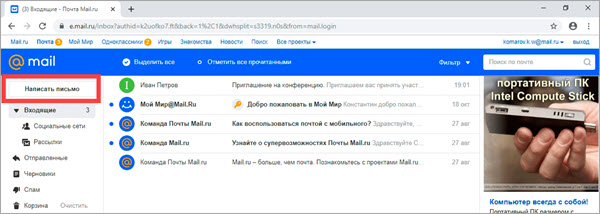 на Майле (mail.ru)
на Майле (mail.ru)
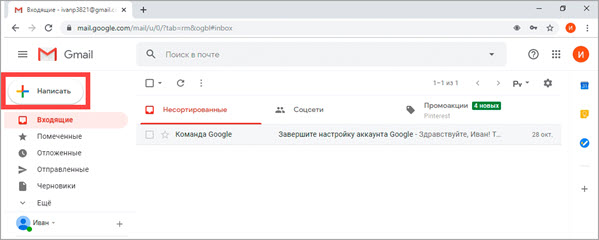 в Google (gmail.com)
в Google (gmail.com)
2 . Откроется форма отправки. Заполняем ее.
Кому . В это поле печатаем электронный адрес, на который нужно отправить письмо. Он пишется только английскими буквами без пробелов. В нем могут быть знаки (точка, дефис или нижнее подчеркивание) и цифры. Примерно посередине обязательно есть знак @, а после него идет почтовый сайт. Пример: komarov.k.w@mail.ru
Чтобы напечатать знак @ нажмите Shift на клавиатуре и, не отпуская, цифру 2 в верхнем ряду клавиш.
Если при наборе адреса вы допустите техническую ошибку, например, не укажете знак @, то название подсветится красным цветом. А если ошибетесь в написании, например, укажите не ту букву, то либо после отправки придет уведомление о недоставленном сообщении, либо письмо придет другому человеку.
Тема . В это поле нужно напечатать заголовок письма, его суть. Чем точнее, тем лучше. Примеры:
- Предложение по закупкам
- Отчёт о работе
- Напоминание об оплате счета
- Запись на прием
Старайтесь всегда заполнять поле «Тема». Так как если вы оставите его пустым, получателю поступит сообщение с заголовком «Без темы».
![]()
Многие люди не открывают такие письма, так как в них могут быть вирусы и реклама. По той же причине не стоит писать шуточные или неконкретные темы.
Примеры плохих «тем»:
- Срочно
- Я к вам пишу — чего же боле?
- Открой меня!
Также не пишите в эту строку текст самого письма. Во-первых, это не принято, а, во-вторых, данное поле имеет определенную длину. И если слов будет много, часть обрежется.
Поле для текста . Находится под строкой «Тема». Здесь и нужно печатать сообщение, то есть непосредственно само письмо. Если текста много, поле автоматически расширится.
3 . После заполнения всех полей нажимаем на кнопку «Отправить» внизу.
Что нужно сделать, чтобы удалить отправленное сообщение?
Сообщение можно удалить в течение суток (24 часов)
после отправки. Позже — никак (точнее, позже можно удалить только у себя, но не у получателя).
Чтобы удалить отправленное сообщение:
Все! Ты удалил сообщение и у себя, и у получателя.
Будь внимателен: ВК запоминает, что ты поставил галочку «Удалить для всех»,
и в следующий раз она сразу будет установлена. То есть, если ее не убрать, сообщения снова будут удаляться из переписки и у тебя, и у собеседника.
Если срок уже прошел, ВК напишет «Сообщение удалено», но это значит, что оно удалено только у тебя. В этом случае ты можешь просто написать второе сообщение и извиниться, что отправил не туда. А в следующий раз будь внимательнее, не спеши и смотри, кому что отправляешь.
И еще отправленное сообщение можно отредактировать или сделать пустым.
Как отправить письмо с компьютера
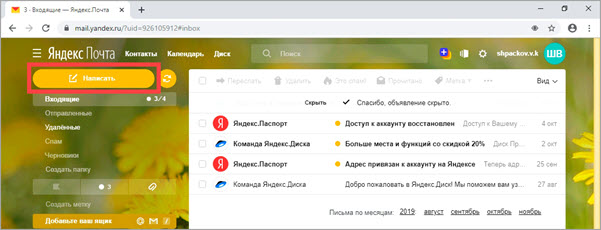
Чтобы напечатать знак @ нажмите Shift на клавиатуре и, не отпуская, цифру 2 в верхнем ряду клавиш.
Если при наборе адреса вы допустите техническую ошибку, например, не укажете знак @, то название подсветится красным цветом. А если ошибетесь в написании, например, укажите не ту букву, то либо после отправки придет уведомление о недоставленном сообщении, либо письмо придет другому человеку.
Старайтесь всегда заполнять поле «Тема». Так как если вы оставите его пустым, получателю поступит сообщение с заголовком «Без темы».
![]()
Многие люди не открывают такие письма, так как в них могут быть вирусы и реклама. По той же причине не стоит писать шуточные или неконкретные темы.
Примеры плохих «тем»:
Также не пишите в эту строку текст самого письма. Во-первых, это не принято, а, во-вторых, данное поле имеет определенную длину. И если слов будет много, часть обрежется.
Вопросы по удалению отправленных сообщений
Почему нет галочки «Удалить для всех»?
Причина — одна из этих:
- Ты удаляешь свое сообщение, которое было отправлено более 24 часов назад (удалить у всех уже нельзя).
- Ты хочешь удалить чужое сообщение, а не свое. Удалить у другого человека из переписки сообщение, которое он тебе отправил, нельзя. Можешь сделать это только у себя.
- Собеседник внес тебя в черный список (ЧС) . При этом ты не можешь удалить отправленное сообщение у всех, даже если 24 часа еще не прошло. Но если он уберет тебя из ЧС, то удалить отправленное сообщение для всех снова будет можно, пока 24-часовой срок с момента отправки не истек.
Узнает ли человек, что я ему что-то присылал и удалил?
Удаленное сообщение в переписке пропадает без следа, но все равно это возможно. Человек может успеть прочитать сообщение до того, как ты его удалишь. Кроме того, у него могут быть включены уведомления о новых сообщениях на почту или на телефон, и твое сообщение сразу же после отправки придет ему в виде письма или СМС. Тогда он сможет прочесть сообщение, даже если ты его сразу удалил.
Если удалить свою страницу, удалятся ли мои отправленные сообщения?
Нет, они не удалятся, получатель их прочитает, только вместо твоего главного фото там будет собачка и написано, что страница удалена.
Если мое сообщение переслали, удалится ли его копия?
Нет. Если человек, которому ты отправил сообщение, переслал его кому-то еще, то пересланную копию сообщения ты уже не удалишь.
Как удалить сообщение, которое не отправилось
Сообщение можно удалить, если оно не отправилось из-за проблем со связью. В этом случае рядом с ним будет красный кругляшок с восклицательным знаком. Нажми на него — появится меню — затем нажми «Удалить сообщение».
Вот такое сообщение ты можешь удалить, и получатель его не увидит:
Можно ли удалить отправленное фото ВКонтакте?
Да, можно! Найди его в переписке, просто нажми на него и выбери «Удалить».
Сразу фото не исчезнет — пока ты его не закрыл, еще есть возможность отменить удаление. А если обновить страницу, ты увидишь, что фото удалилось из диалога.
Какие есть программы для удаления отправленных сообщений в ВК?
Таких программ нет. Если где-то написано, что она есть, или что можно удалить сообщения после того, как прошло 24 часа, это просто развод. Тебе придется либо отдать деньги и не получить ничего, либо твою страницу взломают и ты не сможешь на нее зайти. Будь осторожен. Советуем пользоваться для входа в ВК надежной стартовой страницей «Вход» .
Как сохранить исходный вариант сообщения на случай, если человек его удалит?
Если ты волнуешься, что собеседник удалит свое сообщение в личных интересах, выдели его и перешли самому себе (нажав кнопку «Переслать»,
найди себя в диалогах, начав набирать свое имя). Теперь, даже если человек его удалит, у тебя будет копия оригинала с датой и временем.
Можно ли отменить отправку сообщения
Изначально возможность удалить отправленное письмо в электронной почте не предусматривалась. Прежде всего это связано с тем, что первоначально используемая технология отправки и передачи сообщений отличалась от нынешней. Письмо отправлялось получателю напрямую, минуя промежуточный сервер. В настоящий момент подобная технология практически не используется в целях повышения безопасности и защиты посланий от перехватов.
Стандартный функционал Майл.ру позволяет отозвать направленное другому пользователю сообщение. Однако это можно сделать только в течение короткого отрезка времени, т.е. практически сразу же после его отправки. Очевидно, что такой вариант устроит далеко не всех пользователей. Ошибка в сообщение может быть обнаружена не сразу, поэтому может случиться так, что письмо должно быть удалено через некоторое время после отправки. Для таких случаев предусмотрена дополнительная функция — отложенная отправка, которая будет рассмотрена ниже.
Уведомление о прочтении письма
Бывает так, что мы отправляем кому нибудь важное для нас электронное письмо, например, и сидим как на иголках в ожидании ответа. А с ответом затягивают
Возможно, письмо еще не было прочитано. А может нас просто проигнорировали?
Как получить уведомление о прочтении письма, без запроса о прочтении
Все знают, что во многих почтовых программах и сервисах (mail.ru например) есть функция «уведомления о прочтении письма
«. Представляет она собой встроенную в письмо кнопку с запросом о подтверждении прочтения. Но человека нельзя заставить нажать эту кнопку.
Но есть, к счастью, бесплатный сервис для получения уведомлений о прочтении писем
без действий адресата. Скажу больше, адресат даже не узнает, что вы были оповещены о прочтении письма, так как наш оповеститель это маленькая прозрачная картинка.
Называется этот чудо сервисhttp://getnotify.com . Один из минусов, то что он на английском языке
Если у вас не важно с английским, скачайте переводчик Babylon , чтобы иметь возможность переводить текст нажатием кнопки мышки
Yandex
Еще один российский сервис Yandex также может похвастаться широкими возможностями отправки писем с прикрепленными материалами и качественным оформлением:
1. Открывайте сайт https://yandex.ru/ и авторизуйтесь со своего единого аккаунта Яндекс. Заходите в почту с помощью кнопки в правом верхнем углу.
3. Ниже впишите текст и отформатируйте его с помощью панели инструментов. При необходимости добавления ссылки нажмите на иконку, отмеченную на скриншоте. Вставьте URL-адрес и текст, который будет отображаться вместо длинного набора символов ссылки.
4. После заполнения основного поля переходите к нижней части. Здесь есть кнопки для добавления файлов с компьютера, облачного хранилища или других писем с Яндекса. При желании можно включить уведомление об успешной отправке и об отсутствии ответа в течение нескольких дней. Прикрепите файлы, выберите настройки уведомлений и завершите процедуру кнопкой «Отправить».
Через кнопку с циферблатом можно посылать отложенные сообщения по дате и точному времени.
Отзыв отправленного письма в Gmail – как использовать этот функционал после настройки?
Многие пользователи задают вопросы о том, как пользоваться «отменой отправки» после настройки данного функционала. Вот как это работает:
- Подготовьте текст электронного письма. Заполните поля «Кому» и «Тема». Отправьте письмо.
- После отправки, в нижней части окна появится чёрная рамка.
- Именно в этот момент пользователю предоставляется главный выбор. Нажимаете на кнопку «Отменить» и появится следующее окно.
- Когда отправка письма отменена, оно переходит в статус «Черновик» и отображается окно для редактирования, позволяющее скорректировать письмо и отправить его заново.
Внимание! Не стоит забывать о том, что отменить отправку письма можно только в тот промежуток времени, который вы указали в соответствующих настройках. Почтовый сервис Gmail – очень удобен и практичен в использовании. Помимо возможности отмены отправки исходящих писем он предоставляет массу полезных функций
Наиболее популярные из них приведены в таблице
Помимо возможности отмены отправки исходящих писем он предоставляет массу полезных функций. Наиболее популярные из них приведены в таблице
Почтовый сервис Gmail – очень удобен и практичен в использовании. Помимо возможности отмены отправки исходящих писем он предоставляет массу полезных функций. Наиболее популярные из них приведены в таблице.
| Функция | Описание |
| Работа в анонимном режиме | Для использования данной функции понадобится браузерное расширение «Gmail офлайн». При использовании этой функции отсутствие интернета не мешает предварительной работе с электронными письмами. |
| Запланированная отправка писем | Если хотите отправить электронное письмо точно в срок, то браузерное расширение «Boomerang» поможет сделать это. |
| Отказ от навязчивой рекламы | Для использования этой функции установка каких-либо расширений не потребуется. Достаточно кликнуть по заголовку письма и выбрать строку «отменить подписку». |
Отправка сообщений об опечатках в публикациях
Привет, Хабр! Обычно мы не выгружаемся в пятницу, но сегодня особый случий: во-первых, зима уже не так близко, во-вторых — начало весны и день котов, в-третьих — сколько можно тянуть-то с этой долгожданной фичей?!

Заходите под кат, выделяйте кусок публикации и ждите CTRL/CMD+Enter — дальше сами всё поймёте.
Проблему ошибок и опечаток в публикациях мы планируем решить в будущем более глобально и продвинуто, но для этого нам нужно переделать многое, включая редактор публикаций. Поэтому пока решили сделать тот вариант, который вы у нас просили — возможность отправлять информацию об ошибках в публикациях через коткей.
Алгоритм работы следующий:
1. Выделяете фрагмент текста с ошибкой (любую — грамматическую или пунктуационную, на ваше усмотрение) в публикации;
2. Нажимаем хоткей CTRL+Enter (или CMD+Enter);
3. В нижней части экрана появляется форма, в которой будет процитирован выделенный ранее (в п.1) текст, а также поле для опционального пояснения.
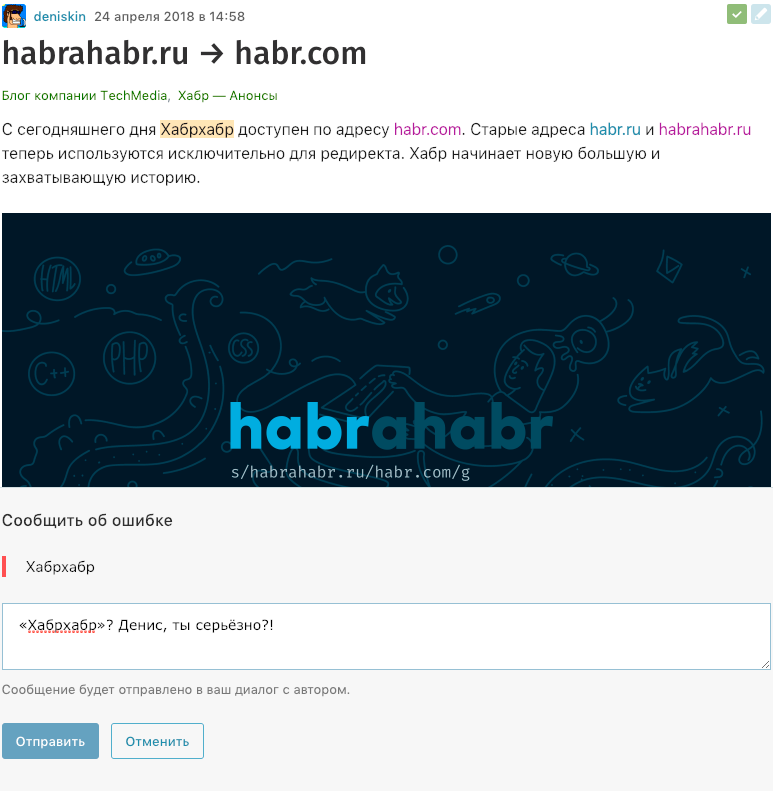
4. Нажимаем «Отправить». Автору публикации формируется письмо (от имени того, кто отправлял опечатку) в личные сообщения, которое выглядит примерно так:
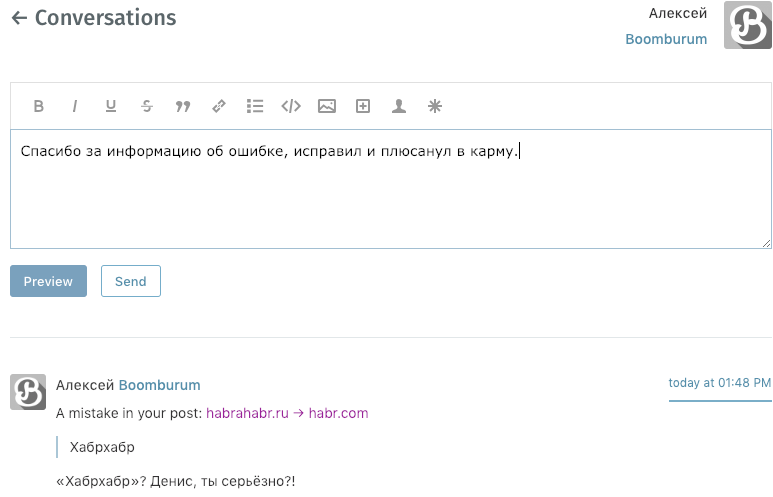
5. Не теряем надежд, что автор оперативно заметит сообщение и исправит присланную опечатку.
- Фича работает только в публикациях;
- В мобильной версии фичи пока не будет;
- Можно выделить хоть всю публикацию, но в цитату влезет только 220 символов, поэтому лучше конкретно указывать слово с опечаткой. В сопровождающем комментарии можно вбить не более 500 символов;
- 1 опечатка = 1 сообщение (в диалоге с автором публикации);
- Если вы выделяете фрагмент, который кем-то уже был отправлен автору публикации, то вам об этом сообщит уведомление: